phpstudy2018のインストール手順は何ですか?
phpStudy 2018 は非常に強力な PHP 環境デバッグ ツールで、一度インストールすれば設定なしで使用できる、非常に便利で使いやすい PHP デバッグ環境です。 PHP を学習する初心者にとって、WINDOWS での環境構築は非常に困難な作業ですが、ベテランにとっても面倒な作業です。したがって、初心者でも経験豊富なユーザーでも、このパッケージは良い選択です。

#phpstudy2018 のインストール手順
1. phpstudy2018 ソフトウェアをダウンロードします:
ダウンロードアドレス: http://www.phpstudy.net/download.htmlダウンロード後、ソフトウェアが格納されているフォルダーを開き、ソフトウェアを解凍します。
2. phpstudy2018 ソフトウェアのインストール:
ソフトウェアをダブルクリックしてプログラムを起動し、目的のフォルダーを選択しますソフトウェアをインストールするには、ソフトウェアを C ドライブにインストールしないようにしてください。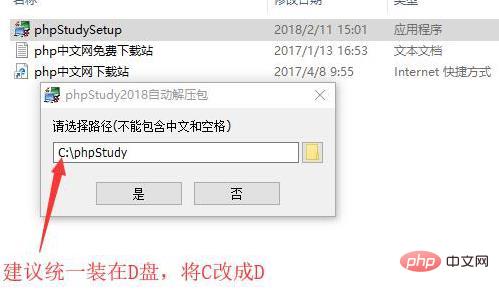 #インストール ディレクトリを選択した後、[はい] をクリックしてインストールします。しばらく待つとソフトウェアがインストールされます。
#インストール ディレクトリを選択した後、[はい] をクリックしてインストールします。しばらく待つとソフトウェアがインストールされます。
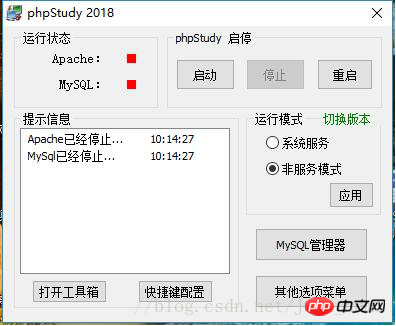
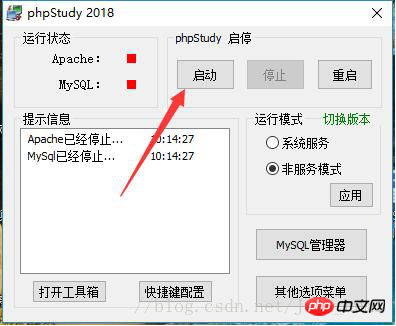
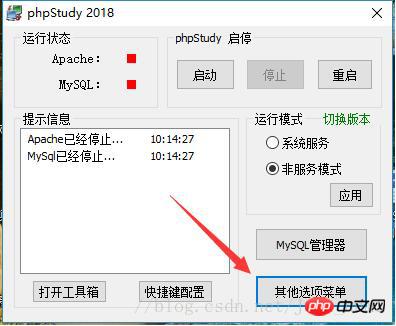 (1) 他の選択メニューを開きます
(1) 他の選択メニューを開きます
(2) 検索 --->サイト ドメイン名管理 --> ;Open
 (3) ドメイン名を構成します
(3) ドメイン名を構成します
 (4) ゴーホストを同じ URL に変更します。 as: tp5
(4) ゴーホストを同じ URL に変更します。 as: tp5

5. 上記の手順に加えて、ドメイン名を使用して Web ページを通常どおり開くことはできません。引き続き次の手順が必要です:
(1) C ドライブのルート ディレクトリへのパスを開きます: C:\Windows\System32\drivers\etc (2) hosts ファイルを開きます (3) 対応するドメイン名の URL を変更します (ヒント: 複数のプロジェクトで複数のドメイン名を追加できます)
以上がphpstudy2018のインストール手順は何ですか?の詳細内容です。詳細については、PHP 中国語 Web サイトの他の関連記事を参照してください。

ホットAIツール

Undresser.AI Undress
リアルなヌード写真を作成する AI 搭載アプリ

AI Clothes Remover
写真から衣服を削除するオンライン AI ツール。

Undress AI Tool
脱衣画像を無料で

Clothoff.io
AI衣類リムーバー

AI Hentai Generator
AIヘンタイを無料で生成します。

人気の記事

ホットツール

メモ帳++7.3.1
使いやすく無料のコードエディター

SublimeText3 中国語版
中国語版、とても使いやすい

ゼンドスタジオ 13.0.1
強力な PHP 統合開発環境

ドリームウィーバー CS6
ビジュアル Web 開発ツール

SublimeText3 Mac版
神レベルのコード編集ソフト(SublimeText3)

ホットトピック
 7532
7532
 15
15
 1379
1379
 52
52
 82
82
 11
11
 21
21
 83
83
 phpstudyプロのインストール方法
Apr 02, 2024 pm 03:15 PM
phpstudyプロのインストール方法
Apr 02, 2024 pm 03:15 PM
PHPstudy Pro は、Web アプリケーションの迅速な展開とテストを可能にする Web 開発環境ソフトウェア パッケージです。インストール手順は次のとおりです。 公式 Web サイトからインストール パッケージをダウンロードします。インストーラーを実行し、インストール パスと言語を選択します。インストールが完了したら、PHPstudy を起動し、PHP、MySQL、Apache の設定を構成します。インストールを確認するには、ブラウザに「localhost」と入力するか、コマンド「php -v」を実行して PHP のバージョンを確認します。
 phpstudyが文字化けした場合の対処法
Nov 14, 2022 am 09:53 AM
phpstudyが文字化けした場合の対処法
Nov 14, 2022 am 09:53 AM
phpstudyが文字化けする原因は、エンコードとデコードの方法が一致していないためです。解決策: 1.「コントロールパネル」を開く; 2.「時計、言語、地域」を開く; 3.「地域」をクリックする; 4.「」をクリックする「管理」アイコン; 5. 「システムの地域設定の変更」をクリックし、「特定の言語」を選択して、「OK」をクリックします; 6. コンピューターを再起動します。
 phpstudyがインストールできないのはなぜですか?
Apr 02, 2024 pm 03:42 PM
phpstudyがインストールできないのはなぜですか?
Apr 02, 2024 pm 03:42 PM
PHP Study のインストールの失敗は、次の理由が考えられます: 1. システムの互換性の問題、2. 不十分な権限、3. ファイルの競合、4. 異常なネットワーク接続、5. ウイルス対策ソフトウェアの干渉、6. パスの問題、7. システムエラー。解決できない問題が発生した場合は、PHP Study フォーラム、GitHub、または公式 Web サイトを通じてサポートを求めることができます。
 phpstudyでポートを変更する方法
Apr 02, 2024 pm 04:24 PM
phpstudyでポートを変更する方法
Apr 02, 2024 pm 04:24 PM
PHPSTUDY ポートを変更するには、次の手順に従います: コントロール パネルを開いて組み込みの Web サーバー設定に移動し、ポート番号フィールドの番号を変更し、変更を保存してサーバーを再起動し、Web サイトの URL を入力し、新しい変更を確認するためのポート番号。
 phpstudyでデータベースを読み取る方法
Apr 02, 2024 pm 04:06 PM
phpstudyでデータベースを読み取る方法
Apr 02, 2024 pm 04:06 PM
PHPstudy を通じてデータベースを表示する方法は次のとおりです。 MySQL コマンド ラインへの直接接続 MySQL Workbench を使用して接続を構成する 表示するデータベースを選択する PHPMyAdmin を通じて左側のメニューで表示するデータベースを選択する
 phpstudy設定ファイルを変更する方法
Apr 02, 2024 pm 03:57 PM
phpstudy設定ファイルを変更する方法
Apr 02, 2024 pm 03:57 PM
次の手順で phpStudy 設定ファイルを変更できます。 設定ファイルを見つけます (Windows: C:\Windows\phpStudy\php\php.ini、Mac: /Applications/phpStudy/php/php.ini) テキストで開きます。エディターを開き、変更するファイルを見つけます。 タイムゾーンの変更など、設定の値を編集します。 date.timezone = Asia/Shanghai 変更を保存し、Apache サービスを再起動します。
 仮想ホストの作成と php プロジェクトの実行方法を教えます (phpstudy + wamp)
Aug 07, 2022 pm 03:17 PM
仮想ホストの作成と php プロジェクトの実行方法を教えます (phpstudy + wamp)
Aug 07, 2022 pm 03:17 PM
この記事では、mysql + apache + php を含む 2 つの PHP 統合環境を使用しますが、phpstudy の機能は wamp よりも強力で、非常にシンプルで使いやすいです。
 phpstudyがインストールできない場合はどうすればよいですか?
Apr 02, 2024 pm 04:03 PM
phpstudyがインストールできない場合はどうすればよいですか?
Apr 02, 2024 pm 04:03 PM
phpStudy をインストールできない場合の解決策: システム要件が満たされているかどうかを確認してください。ウイルス対策ソフトウェアを無効にします。ファイアウォールをオフにします。インストーラーを管理者として実行します。破損したファイルを修復します: sfc /scannow。代替インストーラーを使用してみてください。 phpStudy テクニカル サポートにお問い合わせください。




